arcgis截取想要區域的方法:1、開啟arcgis軟體,點選新增資料載入圖層資料;2、點選快速工具列中的「選擇->按矩形選擇」;3、透過矩形框選需要截取的區域;4、在圖層上右鍵滑鼠選擇“資料->匯出資料”,將所選要素導出;5、將截取的要素載入到視圖中即可。

本教學操作環境:windows10系統、Dell G3電腦。
arcgis怎麼截取想要的區域?
開啟arcgis軟體,點選新增資料載入圖層資料。
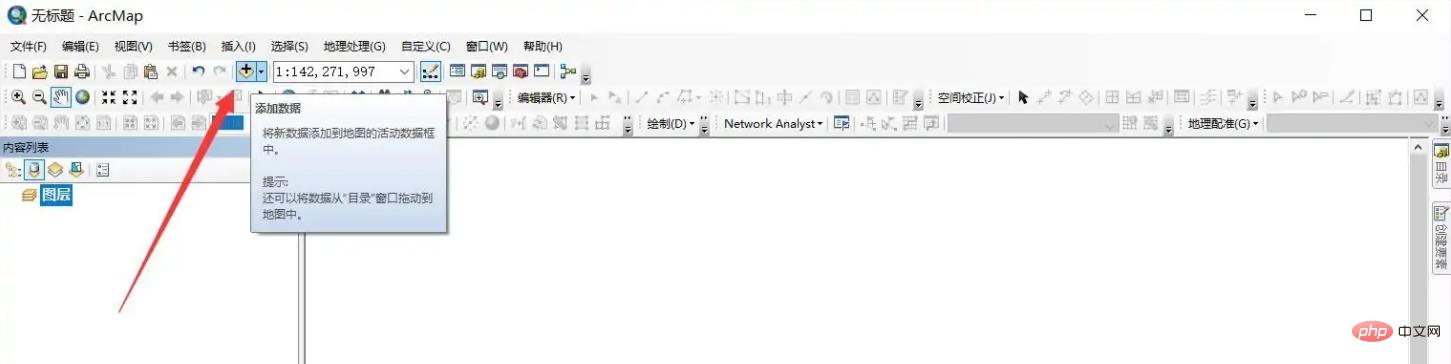
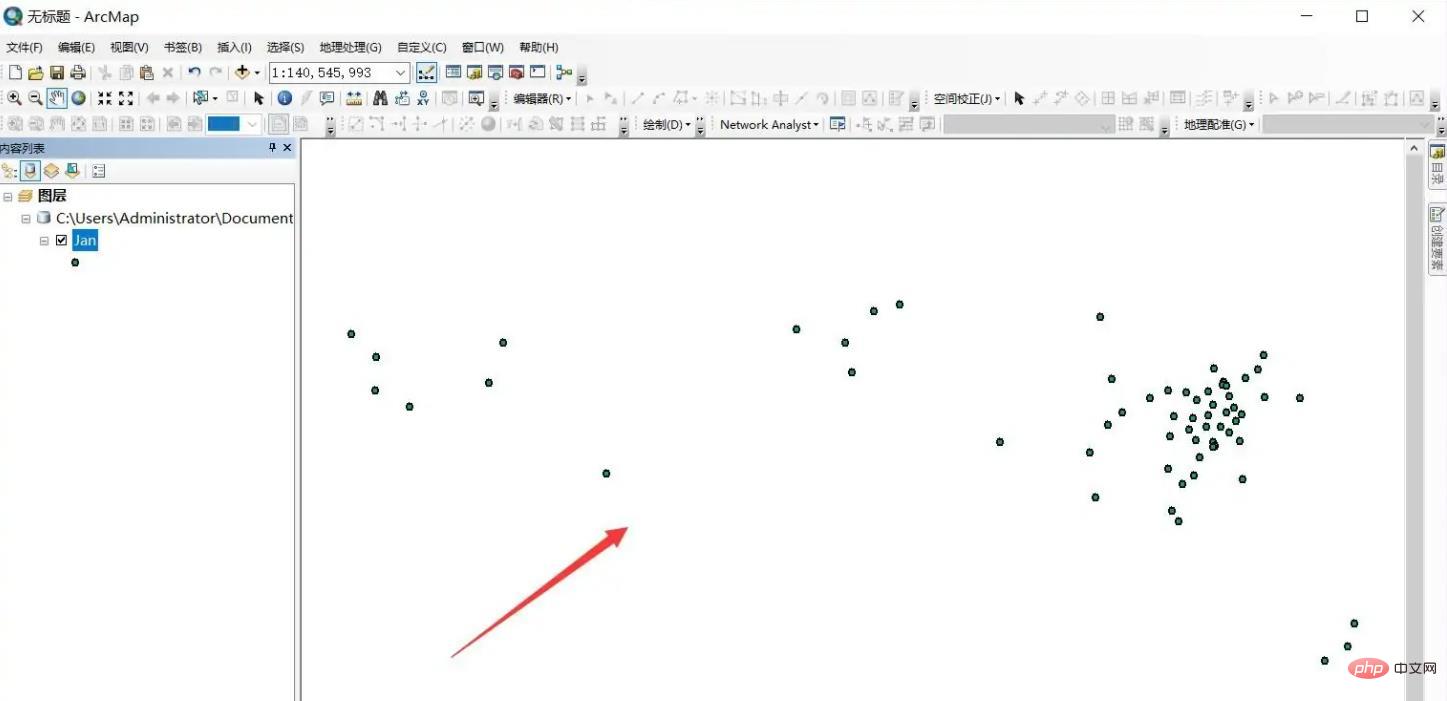
點選快速工具列中的【選取】-【按矩形選擇】。
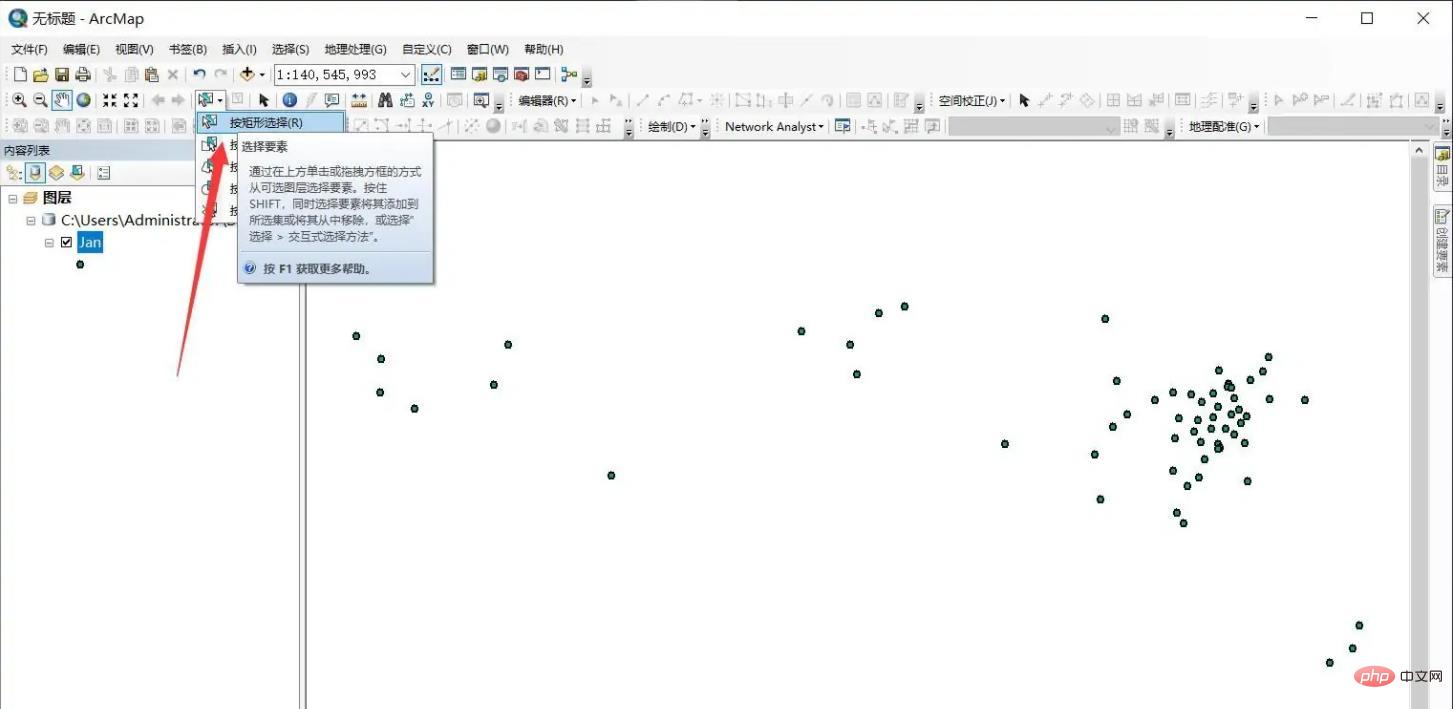
透過矩形框選需要截取的區域,目標要素會高亮顯示。
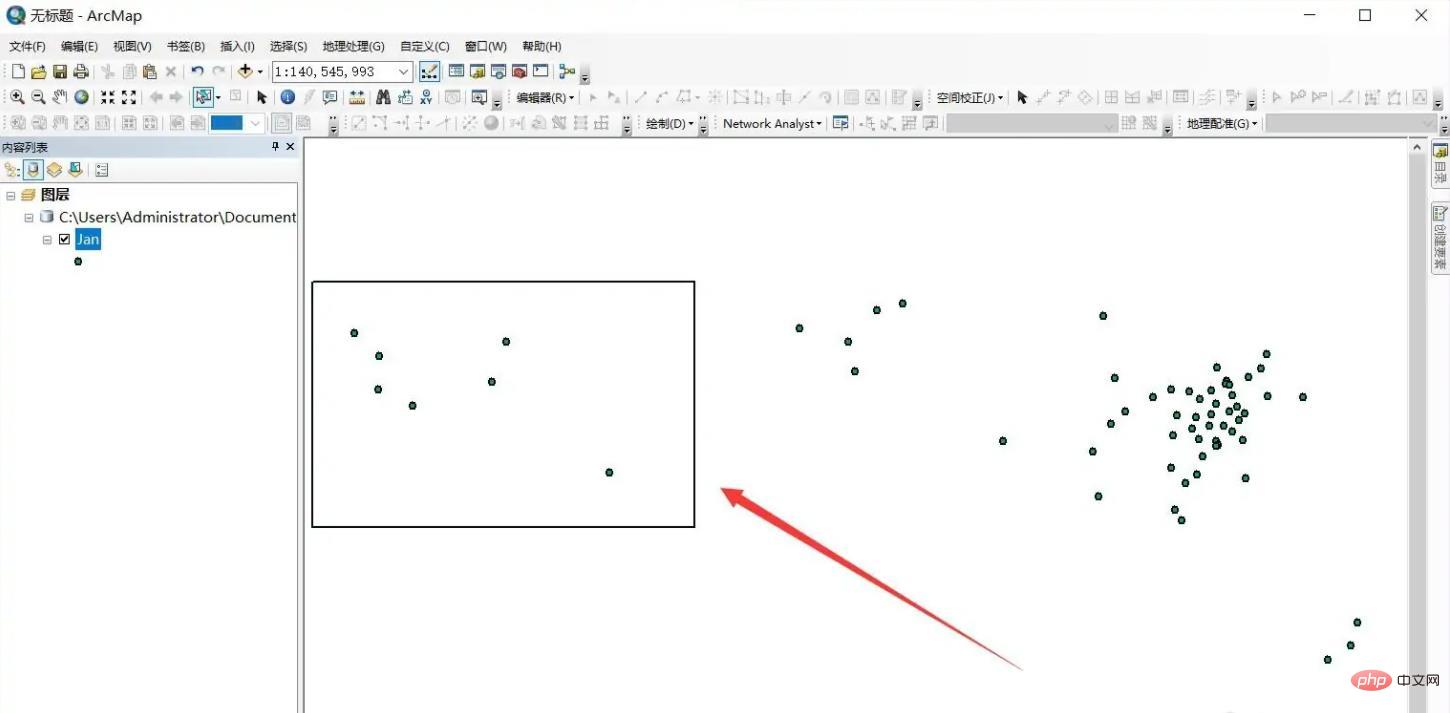
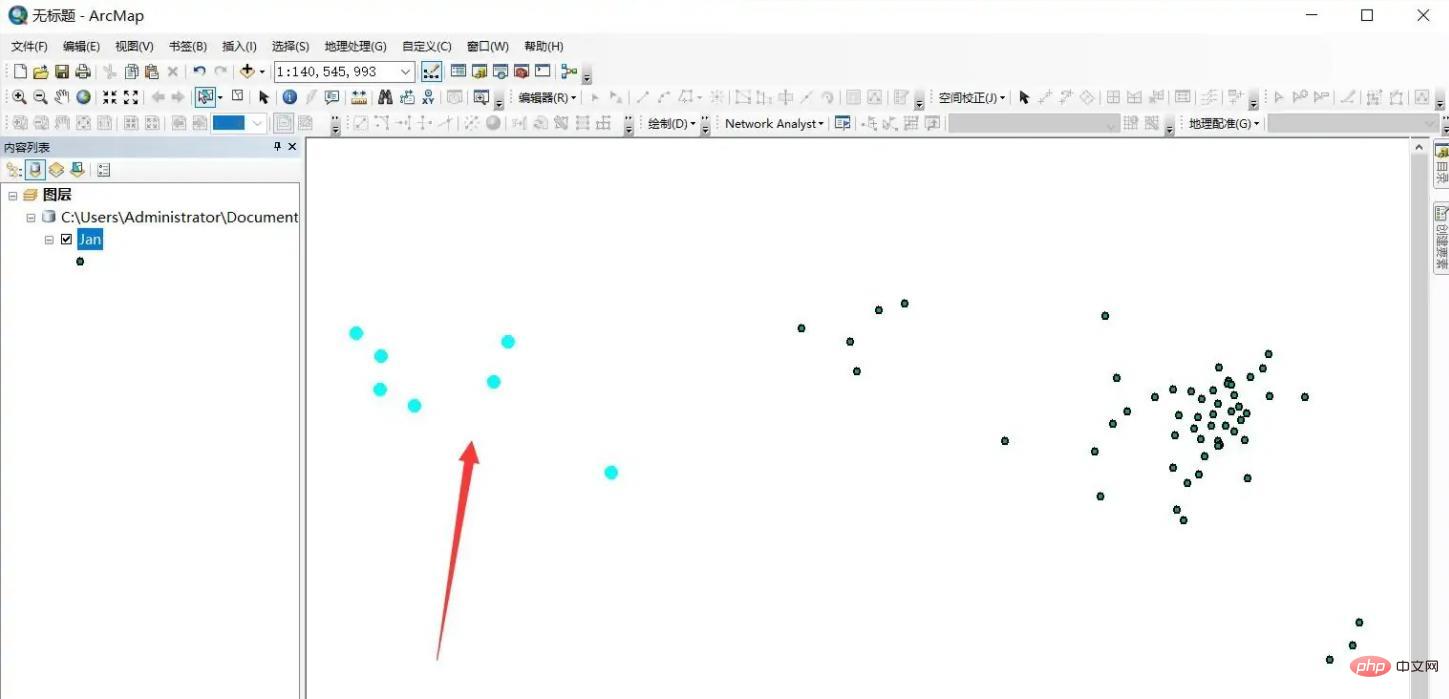
在圖層上右鍵滑鼠選擇-【資料】-【匯出資料】,將所選要素匯出。
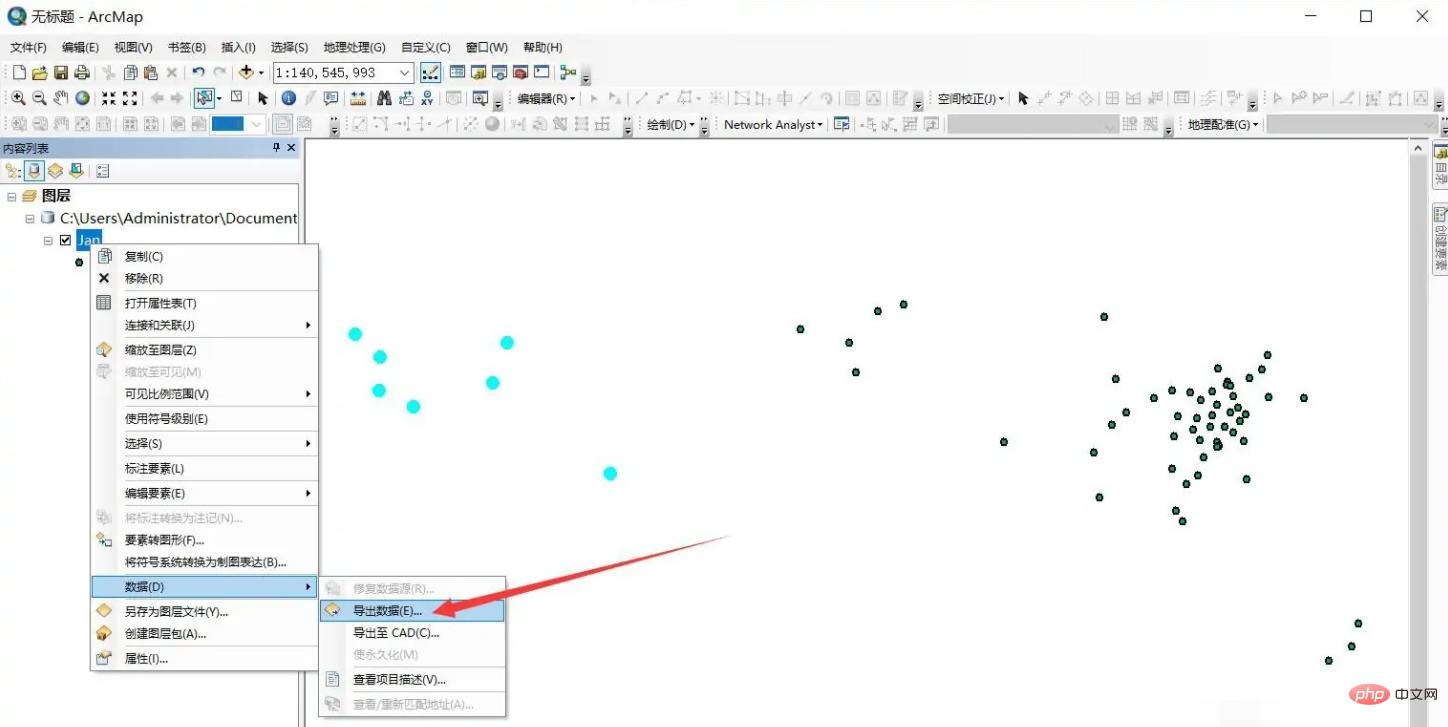
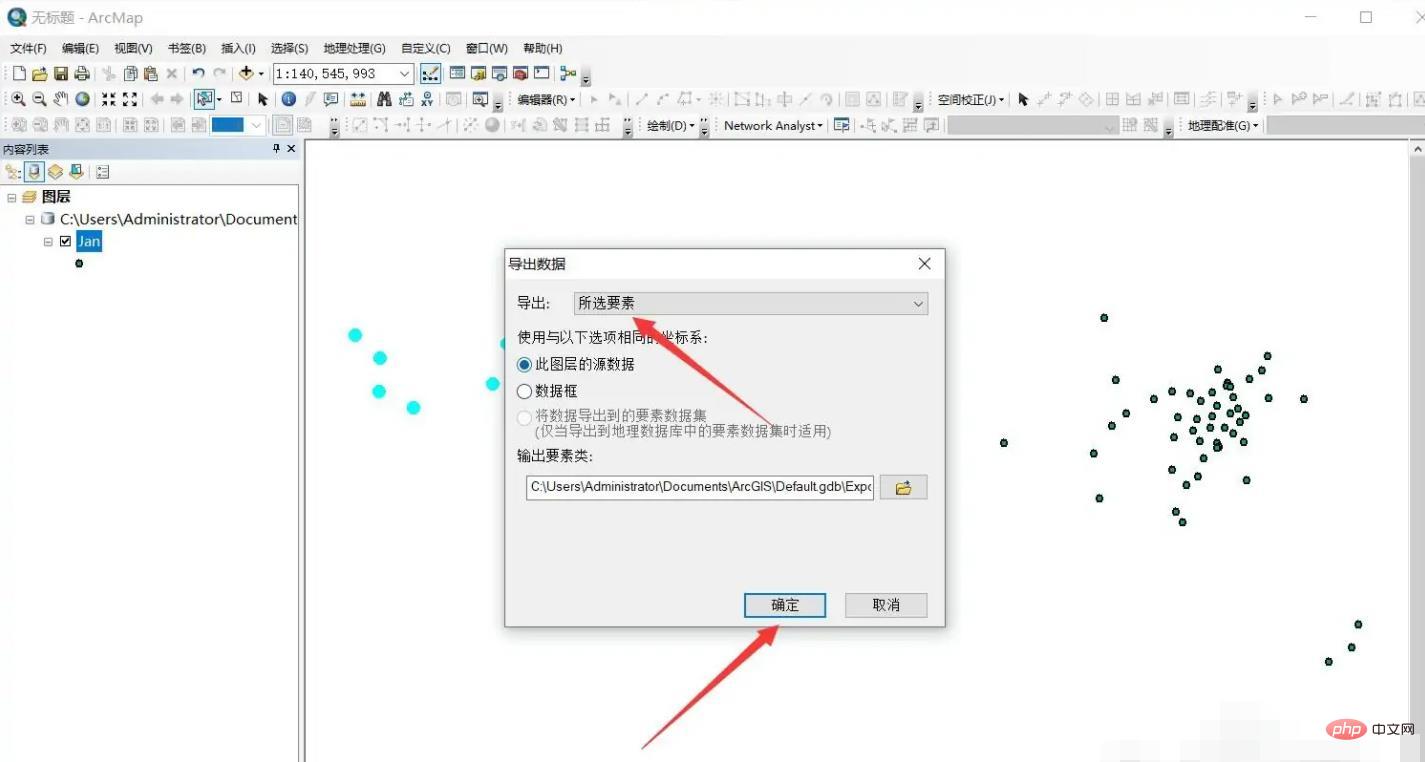
在已被截取的要素載入到檢視中即可。
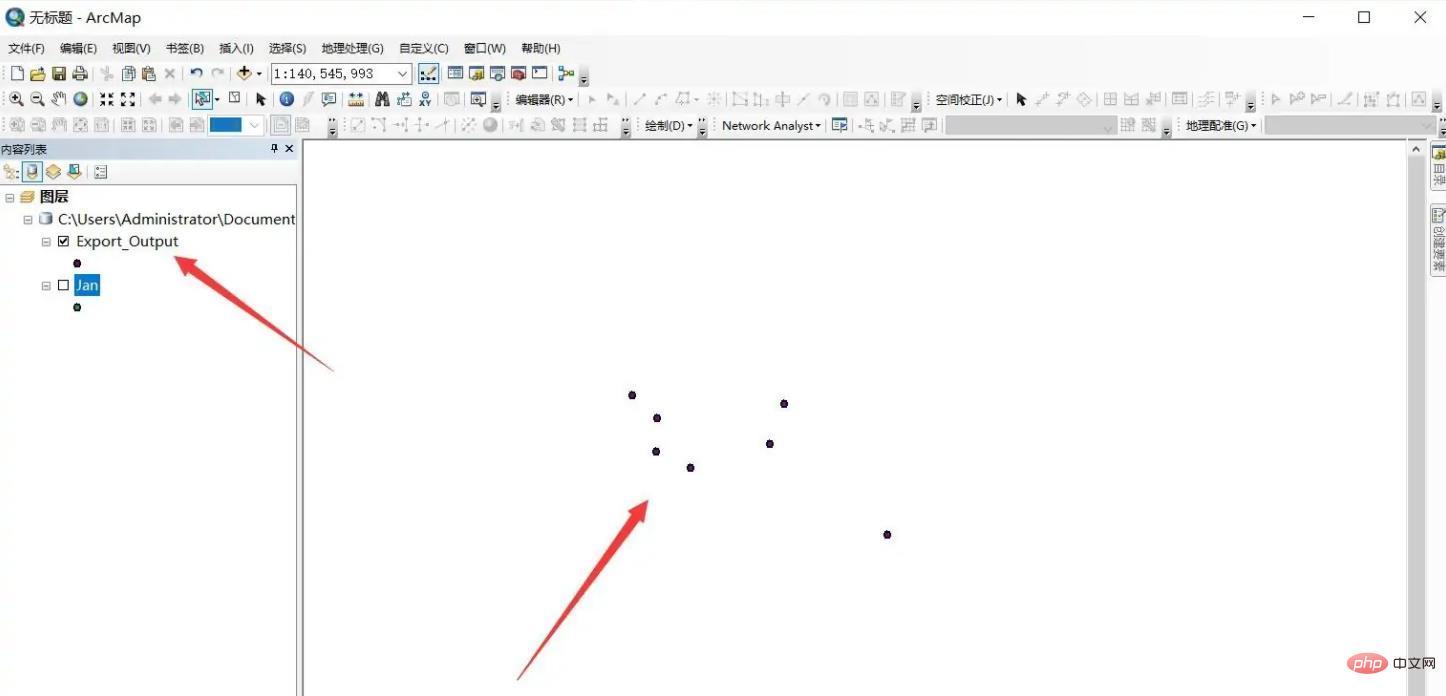
更多相關知識,請造訪常見問題欄位!
以上是arcgis怎麼截取想要的區域的詳細內容。更多資訊請關注PHP中文網其他相關文章!


